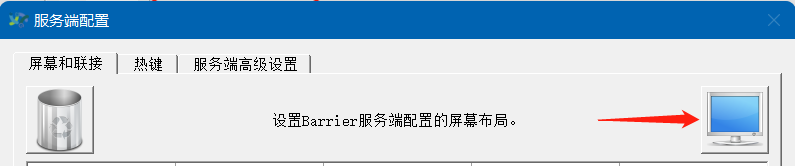使用键鼠网络共享用windows控制ubuntu,实现跨屏跨系统操作 |
您所在的位置:网站首页 › windows 10 设置英文 › 使用键鼠网络共享用windows控制ubuntu,实现跨屏跨系统操作 |
使用键鼠网络共享用windows控制ubuntu,实现跨屏跨系统操作
|
经调研发现几种网络共享鼠标方案:sharemouse、synergy以及Barrier,由于没找到合适的资料去配置sharemouse,synergy又收费,所以使用Barrier。 一、Ubuntu安装Barrier 到Ubuntu软件商城搜索Barrier点击安装即可,这就不再赘述了。 主要注意几个事情: (1)英语不好的同学选择语言为中文简体 (2)选择作为客户端-使用另一个电脑和键盘 之后就需要做以下配置: 1、关闭Ubuntu防火墙 *可能没有Ubuntu防火墙程序,这里我们直接安装一个就可以了 sudo apt install firewalld安装完成后运行(永久关闭防火墙): systemctl stop firewalld.service*Tip:重新启动防火墙命令方法: systemctl start firewalld.service2、设置Barrier (1)在应用程序中搜索打开Barrier程序 (2)点击客户端-使用另一电脑鼠标和键盘选项,然后记住自己的屏幕名(比如我这里屏幕名叫art),把自动配置选项去除。 二、Windows安装Barrier 上网下载Barrier,不再赘述。 主要注意几个事情: (1)英语不好的同学选择语言为中文简体 (2)选择作为服务端-共享此电脑的鼠标和键盘 1、开启windows远程桌面 2、关闭windows安全中心的网络防火墙
选择Server选项,然后记住自己的IP地址,把IP地址填到ubuntu Barrier中的服务端IP栏中 切记别忘了!!!这步!
接着点击设置服务端...按钮:
拖动右边的显示屏按钮,然后在下方的方格里放置ubuntu显示器的位置。
双击未命名的显示器,填写之前ubuntu记下的显示器名(art),然后点击ok。
最后在ubunu的Barrier和windows 的Barrier都点击开始,就可以跨系统,跨屏使用了! |
【本文地址】
今日新闻 |
推荐新闻 |